vivos9 で相互転送を有効にする方法 vivos9 で相互転送を有効にする手順
php エディター Apple は、vivos9 携帯電話の相互転送機能を有効にする手順を紹介します。 vivos9 携帯電話は便利な相互転送機能を提供し、ユーザーはファイルやデータを迅速に共有できます。簡単な設定と操作で、vivos9の相互転送機能を簡単に有効にし、高速なファイル転送と共有を実現します。次にvivos9の相互送信機能を有効にする詳しい手順を見ていきましょう!
1. 電話画面の右上から下にスワイプしてショートカットセンターを呼び出し、[vivo相互転送]アイコンを点灯させます。
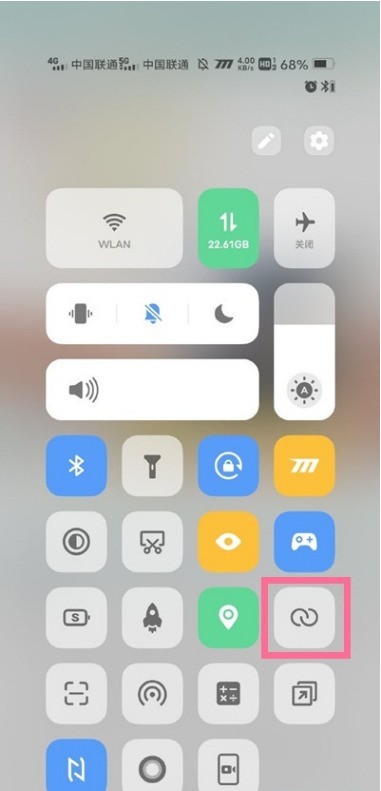
2. または、電話設定メニューの [その他のネットワークと接続] をクリックします。
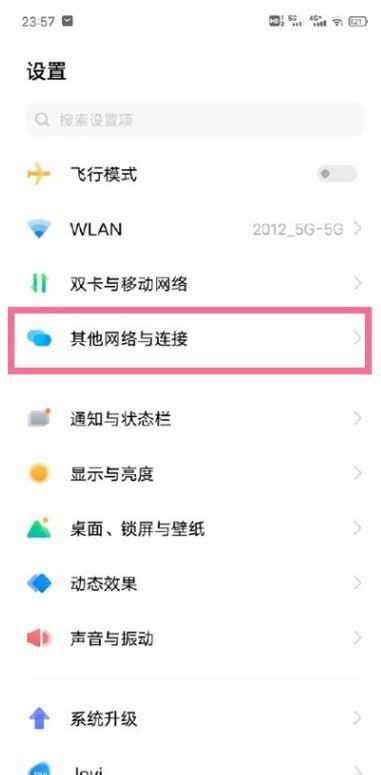
3. [vivo相互送信]をクリックし、スイッチをオンにします。
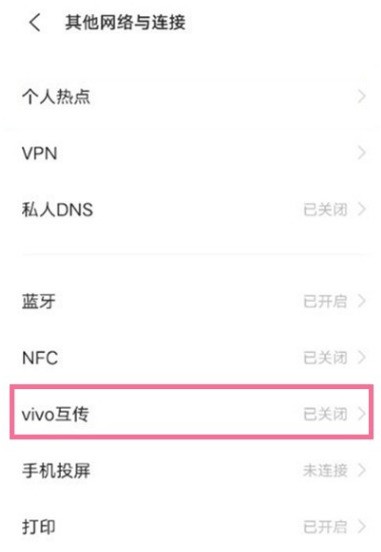
4. 次に、フォト アルバムまたはファイル管理に入り、写真またはファイルを選択/チェックし、[共有] をクリックすると、ポップアップ インターフェイスに入り、相手のデバイスを選択して、送信すると、相手は受信を選択します。
以上がvivos9 で相互転送を有効にする方法 vivos9 で相互転送を有効にする手順の詳細内容です。詳細については、PHP 中国語 Web サイトの他の関連記事を参照してください。

ホットAIツール

Undresser.AI Undress
リアルなヌード写真を作成する AI 搭載アプリ

AI Clothes Remover
写真から衣服を削除するオンライン AI ツール。

Undress AI Tool
脱衣画像を無料で

Clothoff.io
AI衣類リムーバー

AI Hentai Generator
AIヘンタイを無料で生成します。

人気の記事

ホットツール

メモ帳++7.3.1
使いやすく無料のコードエディター

SublimeText3 中国語版
中国語版、とても使いやすい

ゼンドスタジオ 13.0.1
強力な PHP 統合開発環境

ドリームウィーバー CS6
ビジュアル Web 開発ツール

SublimeText3 Mac版
神レベルのコード編集ソフト(SublimeText3)

ホットトピック
 7552
7552
 15
15
 1382
1382
 52
52
 83
83
 11
11
 22
22
 95
95
 vivos9 はワイヤレス充電機能をサポートしていますか?
Dec 09, 2022 am 10:46 AM
vivos9 はワイヤレス充電機能をサポートしていますか?
Dec 09, 2022 am 10:46 AM
vivos9 はワイヤレス充電をサポートしていません。このモデルは 4000 mAh 容量の取り外し不可能なバッテリーを搭載し、33 W の有線充電をサポートしています。vivo S9 は、2021 年 3 月 3 日に vivo によって発売された携帯電話製品で、6.44 インチ AMOLED ノッチ スクリーンを使用しています。 ; カラーはインプレッションライト、ミッドナイトブルー、モーニングデューホワイトの3色です。
 vivos9 で入力方式を切り替える方法 vivos9 で入力方式を切り替える方法
Mar 22, 2024 pm 08:41 PM
vivos9 で入力方式を切り替える方法 vivos9 で入力方式を切り替える方法
Mar 22, 2024 pm 08:41 PM
1. システム設定を開き、[システム管理]をクリックします。 2. [入力方法]をクリックします。 3. [デフォルトの入力方式]をクリックして、設定したい入力方式に切り替えます。
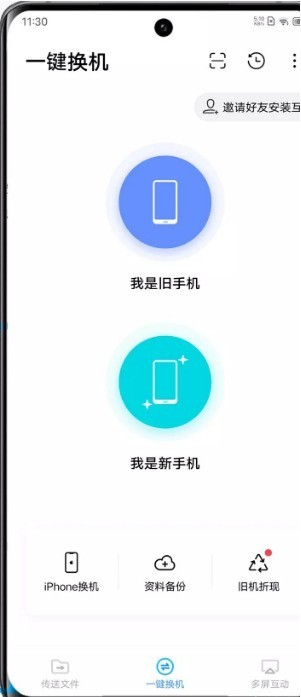 vivos9 でワンクリックで電話を変更する方法 vivos9 ワンクリック電話変更チュートリアル
Mar 22, 2024 pm 07:21 PM
vivos9 でワンクリックで電話を変更する方法 vivos9 ワンクリック電話変更チュートリアル
Mar 22, 2024 pm 07:21 PM
1. デスクトップでワンクリック電話交換を開き、新しい電話機で「私は新しい電話機です」をクリックし、古い電話機で「私は古い電話機です」をクリックします。 2. 新しい電話にコード スキャン インターフェイスが表示されるので、新しい電話を使用して古い電話の QR コードをスキャンします。 3. 古い電話機でコンテンツを選択し、クリックして切り替えを開始します。
 vivos9 金庫に入る場所と vivos9 金庫の場所を共有する場所
Mar 22, 2024 pm 08:36 PM
vivos9 金庫に入る場所と vivos9 金庫の場所を共有する場所
Mar 22, 2024 pm 08:36 PM
1. 携帯電話のデスクトップでファイル管理を開きます。 2. [セキュリティキャビネット]をクリックし、秘密のパスワードを入力するか、顔/指紋を認証します。 3. クリックして入力すると、金庫内の写真、ビデオ、オーディオ、その他のファイルを表示できます。 4. フォト アルバムの「View Safe」機能を使用すると、フォト アルバム内の写真やビデオを簡単に暗号化できます。暗号化後、フォト アルバム - [設定] - [View Safe] に入ることができます。
 vivos9 画面をキャストする方法 vivos9 画面をテレビにキャストする方法
Mar 23, 2024 am 10:50 AM
vivos9 画面をキャストする方法 vivos9 画面をテレビにキャストする方法
Mar 23, 2024 am 10:50 AM
1. 携帯電話システムのデスクトップで設定アイコンを見つけ、クリックして開きます。 2. 設定ページでマルチスクリーン インタラクション オプションを見つけ、クリックして入力します。 3. 次に、マルチスクリーン インタラクション オプションの右側にあるスイッチ ボタンを見つけて、この機能をオンにします。 4. 開くと、画面をキャストできるデバイスが自動的に検索されますので、デバイスリストをクリックして、画面をキャストしたいテレビを選択します。
 vivos9 で相互転送を有効にする方法 vivos9 で相互転送を有効にする手順
Mar 23, 2024 am 09:51 AM
vivos9 で相互転送を有効にする方法 vivos9 で相互転送を有効にする手順
Mar 23, 2024 am 09:51 AM
1. 電話画面の右上から下にスワイプしてショートカットセンターを呼び出し、[vivo相互転送]アイコンを点灯させます。 2. または、電話機設定メニューの[その他のネットワークと接続]をクリックします。 3. [vivo相互送信]をクリックし、スイッチをオンにします。 4. 次に、フォトアルバムまたはファイル管理に入り、写真またはファイルを選択/チェックし、「共有」をクリックすると、ポップアップインターフェースに入り、送信する相手のデバイスを選択し、相手は受信を選択できます。
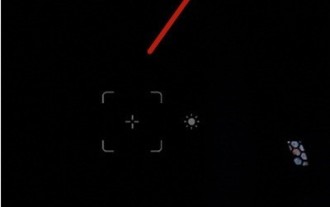 vivos9 でウォーターマークを削除する方法 vivos9 でウォーターマークを削除する手順と方法
Mar 22, 2024 pm 09:06 PM
vivos9 でウォーターマークを削除する方法 vivos9 でウォーターマークを削除する手順と方法
Mar 22, 2024 pm 09:06 PM
1. 携帯電話のカメラを開き、右上隅の [3] をクリックして設定を入力します。 2. [ウォーターマーク]をクリックします。 3. 中の透かしをオフにするだけです。
 vivos9 で充電式バッテリー保護を設定する方法 vivos9 で充電式バッテリー保護を設定するチュートリアル
Mar 22, 2024 pm 04:41 PM
vivos9 で充電式バッテリー保護を設定する方法 vivos9 で充電式バッテリー保護を設定するチュートリアル
Mar 22, 2024 pm 04:41 PM
1. 電話機の設定を開き、[バッテリー]をクリックします。 2. 入力後、充電モードを設定できます. 小さな点を左右に移動するだけで、バランス充電モードまたは高速充電モードを設定できます。この記事では vivos9 を例として取り上げており、OriginOS1.0 システムに適用できます。




